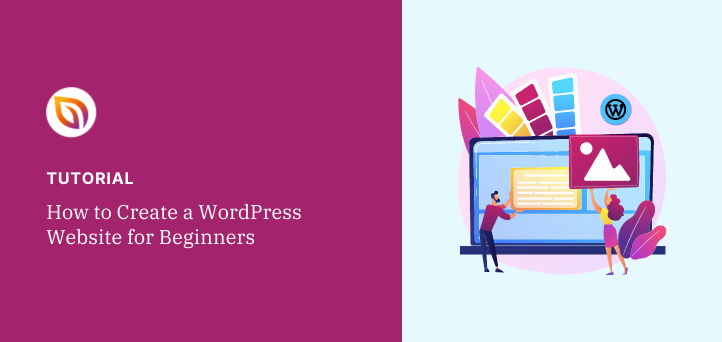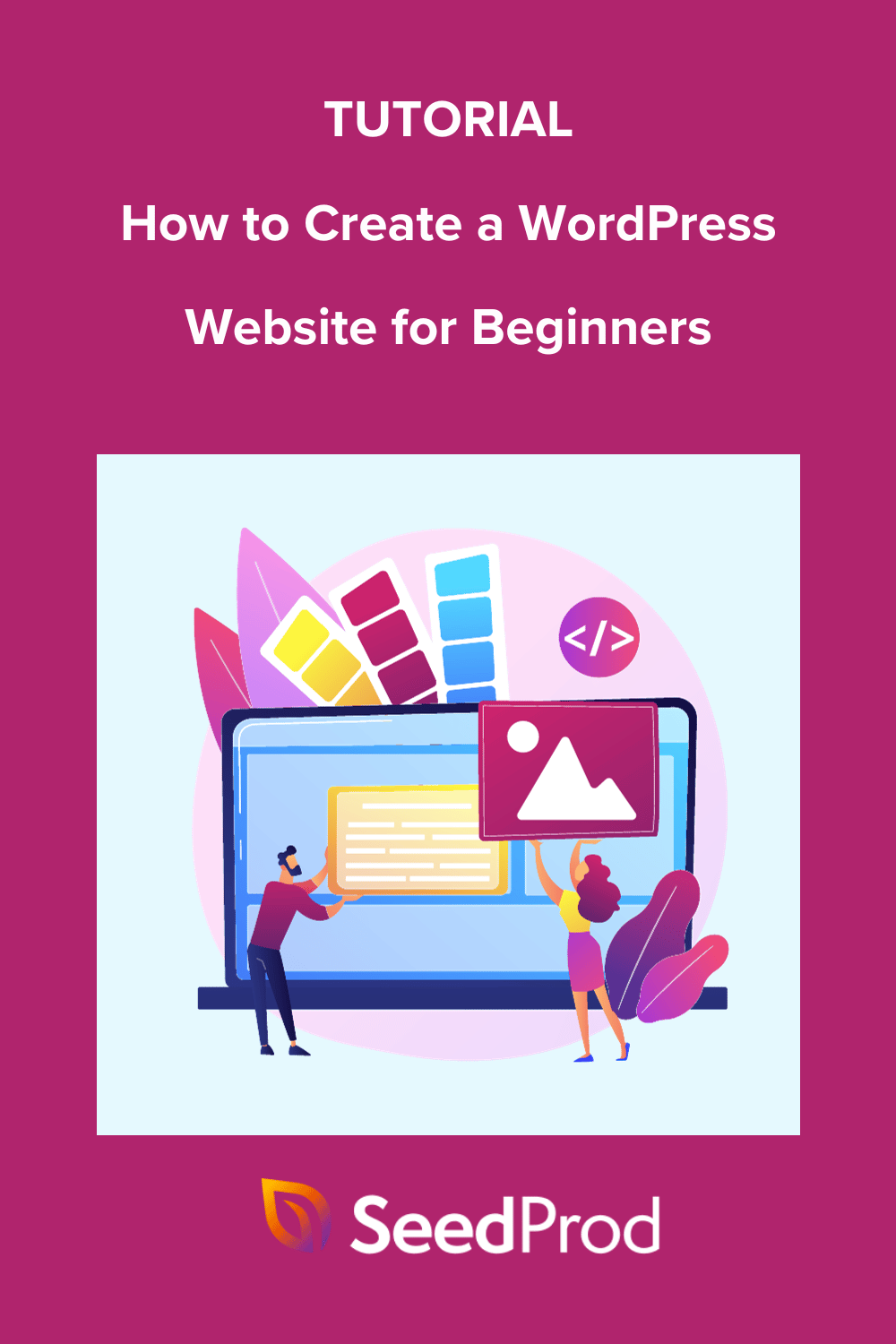¿Necesitas una guía sencilla sobre cómo crear un sitio web en WordPress para principiantes? WordPress impulsa más del 43% de todos los sitios web, por lo que es perfecto para principiantes como tú.
Tanto si sueña con un blog como con un portafolio impresionante o una tienda online, WordPress puede ayudarle a hacer realidad su visión. ¿Y lo mejor de todo? No necesitas conocimientos de programación para empezar.
En esta guía paso a paso, te mostraré exactamente cómo construir tu sitio en sencillos pasos. Al final, tendrás la confianza para construir el sitio web de WordPress de tus sueños.
Cómo crear un sitio web WordPress para principiantes:
- Paso 1. Planifique su sitio web como un profesional Planifique su sitio web como un profesional
- Paso 2. Configure su nombre de dominio y alojamiento
- Paso 3. Instalar WordPress Instalar WordPress
- Paso 4. Elija un tema de WordPress
- Paso 5. Añada contenido a su sitio web
- Paso 6. Ajuste la configuración de su sitio web
- Paso 7. Instalar plugins esenciales de WordPress Instale los plugins esenciales de WordPress
- Paso 8. Inicie su sitio web en WordPress
- Paso 9. Lleve su sitio web más lejos
¿Qué es WordPress?
WordPress es un sistema de gestión de contenidos (CMS) de código abierto para crear sitios web y blogs. Su uso está muy extendido porque es fácil de configurar, ofrece muchos temas y plugins para personalizarlo y sirve tanto para principiantes como para usuarios avanzados.
WordPress.com vs WordPress.org: ¿Cuál es la diferencia?
Cuando exploras WordPress por primera vez, es posible que te encuentres con dos sitios web diferentes: WordPress.com y WordPress.org.
La principal diferencia entre WordPress.com y WordPress.org radica en el control y el alojamiento:
- WordPress.com es una plataforma alojada que se encarga del alojamiento y el mantenimiento de tu sitio web. Es más fácil de configurar e incluye actualizaciones automáticas, pero limita la personalización, los temas y los plugins a menos que te pases a un plan de pago.
- WordPress. org es autoalojado, lo que significa que usted descarga el software y lo aloja en su propio servidor. Esta opción te da control total, opciones ilimitadas de temas y plugins, y la posibilidad de monetizar. Sin embargo, requiere la gestión de su propio alojamiento y actualizaciones.
En esta guía, me centraré en el uso de WordPress.org, ya que ofrece más flexibilidad y control para crear tu sitio web. Cuando veas "WordPress" mencionado a lo largo de este artículo, me estoy refiriendo a WordPress.org.
Qué necesita para crear un sitio web con WordPress
Antes de pasar a la guía completa, vamos a asegurarnos de que entiende lo que necesita para crear un sitio web en WordPress y por qué estos elementos son esenciales.
Para crear un sitio web en WordPress, necesitas:
- Nombre de dominio - Dirección de su sitio web (por ejemplo, www.example.com).
- Alojamiento web - Un servicio que almacena los archivos de su sitio web y los hace accesibles en línea. Muchos proveedores ofrecen alojamiento específico para WordPress.
- Instalación de WordPress - Instale WordPress en su servidor de alojamiento; la mayoría de los alojamientos ofrecen instalaciones con un solo clic.
- Tema y plugins: elige un tema para controlar la apariencia de tu sitio y plugins para añadir funciones como formularios de contacto, herramientas SEO y mucho más.
- Contenido - Prepare el texto, las imágenes y otros medios para poblar sus páginas.
Si no sabes cómo hacerlo, no te preocupes. A continuación te guiaré por cada parte del proceso.
Cómo crear un sitio web WordPress para principiantes paso a paso
Muy bien, ahora que hemos cubierto los aspectos básicos, es el momento de la parte divertida: la construcción real de su sitio web de WordPress. No te preocupes si estás un poco nervioso. Lo dividiré en pasos fáciles de seguir.
Piensa que es como montar un puzzle. Ya hemos visto las piezas, y ahora voy a mostrarte cómo encajan. Al final de esta guía, tendrás un sitio web de WordPress completamente funcional construido por ti mismo.
Paso 1. Planifique su sitio web como un profesional Planifique su sitio web como un profesional
Construir un sitio web con WordPress es divertido, pero antes de elegir diseños, hay que planificar. Es como construir una casa en un árbol: necesitas un plan antes de coger el martillo y los clavos.
Este es tu plan en pocas palabras:
- Misión del sitio web: ¿Qué quiere que haga su sitio web? (¿Vender cosas? ¿Compartir tus conocimientos? ¿Crear una comunidad?)
- Su público: ¿A quién quiere llegar con su sitio web? (Piense en su edad, sus intereses y lo que les gusta en Internet).
- Elija un tema: ¿Hay algún tema específico por el que quiera que se conozca su sitio web? Esto le ayudará a destacar y atraer a las personas adecuadas.
- Plan de contenidos: ¿Qué va a compartir en su sitio web? (entradas, vídeos, imágenes?) Utilice palabras que su público entienda.
- Eche un vistazo a la competencia: Fíjate en sitios web similares. ¿Qué hacen bien? ¿Qué podrían hacer mejor? Pregunte a su público qué quiere ver.
Paso 2. Configure su nombre de dominio y alojamiento
Para crear un sitio web, primero hay que conseguir un nombre de dominio. Un dominio bien elegido puede facilitar que la gente recuerde y encuentre su sitio.
He aquí algunos consejos que le ayudarán a elegir el nombre de dominio perfecto:
- Que sea breve y dulce: más fácil de recordar.
- Utilice palabras clave relacionadas con su negocio o nicho.
- Evite los números y los guiones: pueden confundir.
- Considere diferentes extensiones (.com, .org, .net): elija la que mejor se adapte a su marca.
Hablemos ahora del alojamiento. Aquí es donde vivirán los archivos de su sitio web, y hay varios tipos de alojamiento web para elegir:
| Tipo de alojamiento | Lo mejor para | Precio |
|---|---|---|
| Alojamiento compartido | Sitios web pequeños, principiantes | Más barato |
| Alojamiento VPS | Sitios web en crecimiento, necesitan más control | Precio medio |
| Alojamiento en la nube | Sitios web con tráfico cambiante y altas necesidades de tiempo de actividad | Puede ser caro |
| Alojamiento dedicado | Sitios web muy grandes, control máximo | El más caro |
| WordPress gestionado | Alojamiento WordPress sencillo, buen rendimiento | Un poco más caro que el básico compartido |
Hay muchos proveedores de alojamiento, pero para WordPress, recomiendo estos:
- Bluehost: Recomendación oficial de WordPress.org. Ofrecen un gran soporte y un nombre de dominio gratis durante el primer año.
- SiteGround: Conocido por su excelente servicio de atención al cliente y su fiabilidad.
- WP Engine: Un poco más caro, pero ofrece un rendimiento y seguridad de primera.
Mi mejor opción: Bluehost
Soy un gran fan de Bluehost para el alojamiento de WordPress. Aquí está cómo empezar con ellos:
En primer lugar, vaya al sitio web de Bluehost y haga clic en "Empezar ahora".

A partir de ahí, busque el plan que mejor se adapte a sus necesidades y haga clic en el botón Seleccionar para elegirlo.

Puede elegir un nuevo nombre de dominio personalizado para su sitio web en la siguiente pantalla.
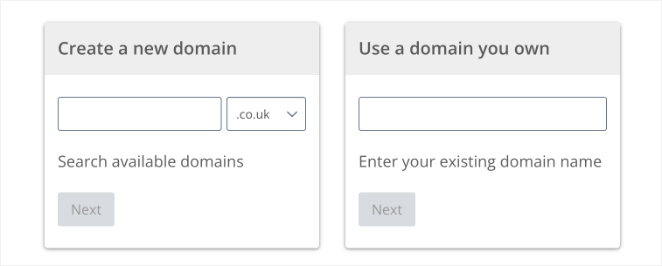
Después de elegir un dominio, introduce otros datos de la cuenta, como tu nombre, dirección y correo electrónico. Puedes añadir extras opcionales a tu plan, pero te recomendamos que los dejes sin marcar para evitar confusiones.
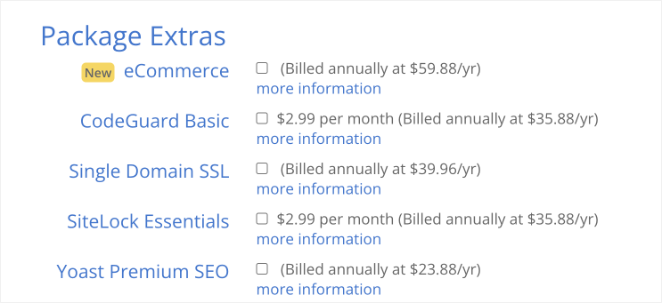
Cuando esté listo, introduzca sus datos de pago y complete la compra.
Ya está. Ya tienes tu nombre de dominio y tu hosting configurados. Estás un paso más cerca de tener tu propio sitio web WordPress.
Paso 3. Instalar WordPress Instalar WordPress
Ahora que ya tienes el dominio y el alojamiento, es hora de instalar WordPress. Bluehost a menudo hace el trabajo pesado por ti. En muchos casos, WordPress viene preinstalado cuando configuras tu cuenta de alojamiento.
Pero si WordPress aún no está ahí, no te preocupes. Aquí te explicamos cómo instalarlo en unos pocos clics:
- Inicie sesión en su cuenta Bluehost: Acceda a su panel de control Bluehost introduciendo sus credenciales.
- Navegue hasta la sección Sitio Web: Una vez iniciada la sesión, vaya a la sección Mis sitios y haga clic en el botón Crear sitio.
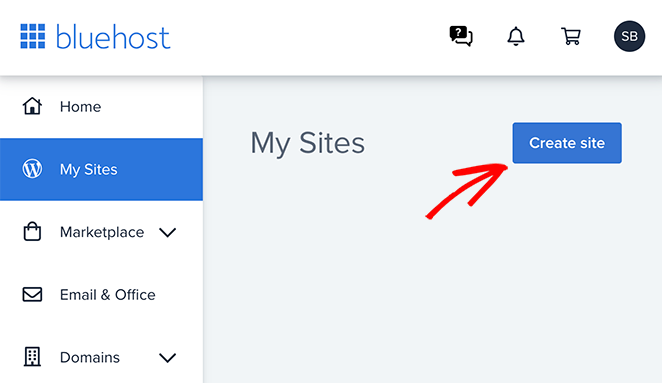
- Introduzca los datos del sitio: Se le pedirá que introduzca el título de su sitio y un eslogan. Rellénelos y haga clic en Siguiente.
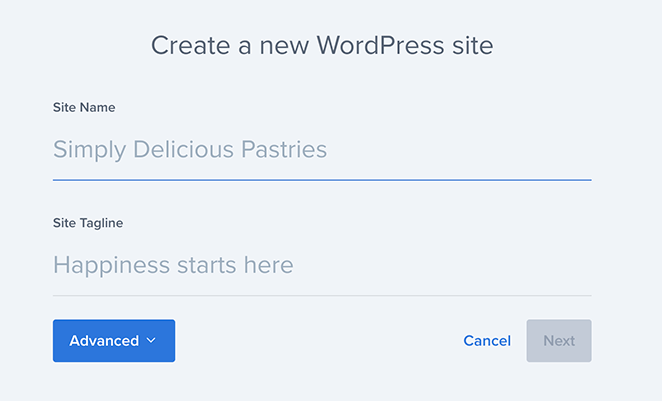
- Elija Dominio: Seleccione el nombre de dominio que ha registrado en la lista desplegable.
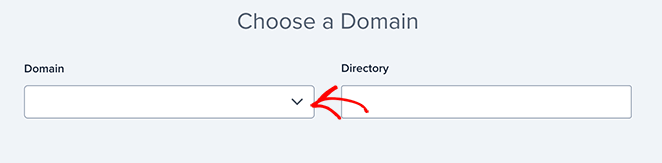
- Instalar: Por último, haga clic en el botón "Instalar". Bluehost se encargará del resto, instalando WordPress por ti.
Y así de fácil, habrás instalado correctamente WordPress en Bluehost. Una vez finalizada la instalación de WordPress, recibirás los datos de inicio de sesión.
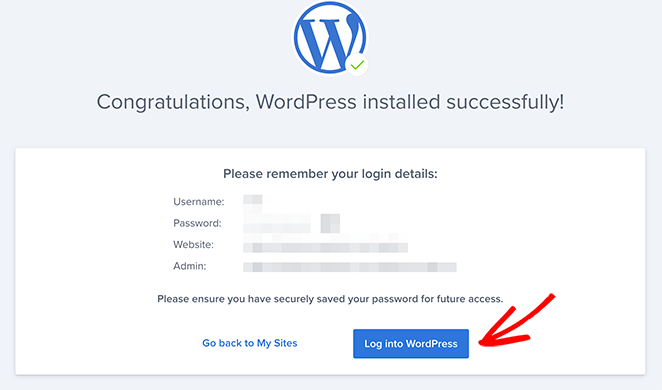
Cuando te conectes por primera vez, verás algo llamado el panel de control de WordPress. Puede parecer un poco abrumador al principio, pero piensa en él como el centro de control de tu sitio web.
Desde aquí, puedes:
- Añada nuevos contenidos a su sitio web
- Cambie el aspecto de su sitio web
- Instalar nuevas funciones (que llamamos "plugins")
- Gestione la configuración de su sitio
No te preocupes si ahora todo parece un poco extraño. Exploraremos más el panel de control a medida que avancemos. Lo importante es que ya tienes WordPress instalado y listo para funcionar.

Paso 4. Elija un tema de WordPress
Después de instalar WordPress, el siguiente paso es elegir un tema. Un tema es como el atuendo de tu sitio web. Determina el aspecto y el estilo de tu sitio. Al igual que eliges la ropa para expresar tu estilo, elige un tema para mostrar la personalidad de tu marca.
Cuando instalas WordPress por primera vez, viene con un tema básico. Es como una camiseta sencilla: cumple su función, pero puede que no sea exactamente lo que buscas.
Si quieres algo más elegante, puedes elegir:
- Temas gratuitos: WordPress ofrece muchos temas gratuitos, que son ideales para empezar.
- Temas Premium: Estos cuestan un poco pero a menudo vienen con más características y soporte.
- Creadores de páginas: Los constructores de sitios web y de páginas como SeedProd y Elementor te permiten personalizar aún más tu tema.
Cómo elegir el tema de WordPress adecuado
No elijas un tema sólo porque sea bonito. Piensa en estos factores:
- Su nicho/sector: ¿Se ajusta el estilo del tema al propósito de su sitio web (por ejemplo, blog, portafolio, tienda online)?
- Diseño y maquetación: ¿Te gusta la estética general? Tiene opciones de diseño que se adapten a su contenido?
- Funciones: ¿Incluye el tema las funciones que necesitas (por ejemplo, formularios de contacto, galerías de imágenes, integración con comercio electrónico)?
- Capacidad de respuesta: Tu sitio DEBE verse bien en todos los dispositivos (teléfonos, tabletas, ordenadores de sobremesa). Comprueba la capacidad de respuesta del tema.
- Personalización: ¿Es fácil hacer cambios (colores, fuentes, diseño)? ¿Necesitas un constructor de páginas para ello?
- Reseñas y asistencia: Lee las opiniones de otros usuarios. Ofrece el desarrollador del tema buena documentación y asistencia?
Para obtener ayuda, puede consultar nuestra lista de los mejores y más populares temas de WordPress.
Una opción superfácil: SeedProd
Si quieres crear un sitio realmente único sin ningún tipo de codificación, echa un vistazo a SeedProd. Es uno de los mejores constructores de sitios web de WordPress de arrastrar y soltar, e impulsa más de 1 millón de sitios web.

Con SeedProd, puede:
- Cree su sitio arrastrando y soltando (sin necesidad de código)
- Personalice cada parte de su sitio web
- Cree un sitio que se adapte perfectamente a su marca
No te preocupes si no eres un genio de la tecnología. SeedProd facilita a cualquiera la creación de un sitio web impresionante.
💡 Consejo rápido
Lance un sitio web personalizado en cuestión de segundos con el creador de sitios web AI de SeedProd. Simplemente proporcione una breve descripción de su sitio, y se generará un tema totalmente personalizado, ayudando a ahorrar tiempo y estar en línea más rápido.
Después de instalar el plugin SeedProd, encontrará la opción "Theme Builder" en su panel de WordPress, en el menú SeedProd.
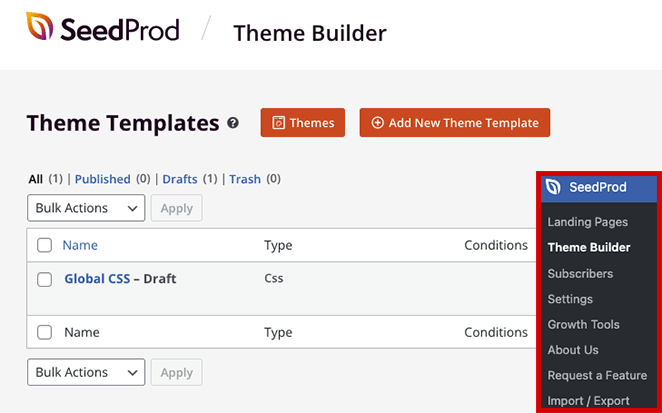
En esta página, puede elegir entre plantillas prediseñadas o empezar desde cero.
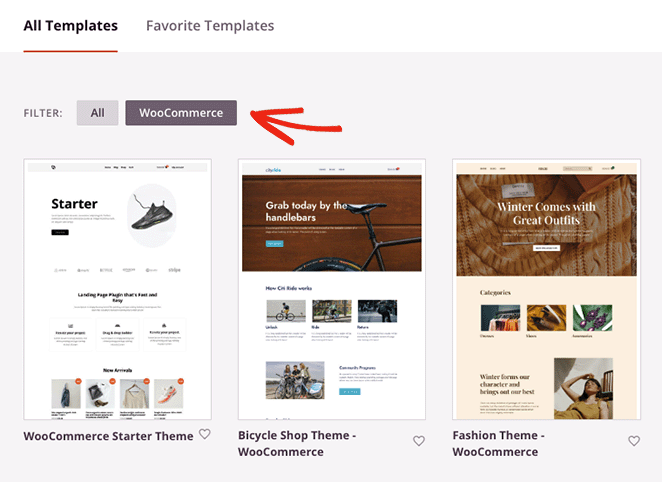
Una vez que haya elegido un tema de sitio web, SeedProd mostrará cada parte del tema en una lista. Estas plantillas conforman un tema completo; puedes editarlas visualmente con el constructor de páginas de arrastrar y soltar.
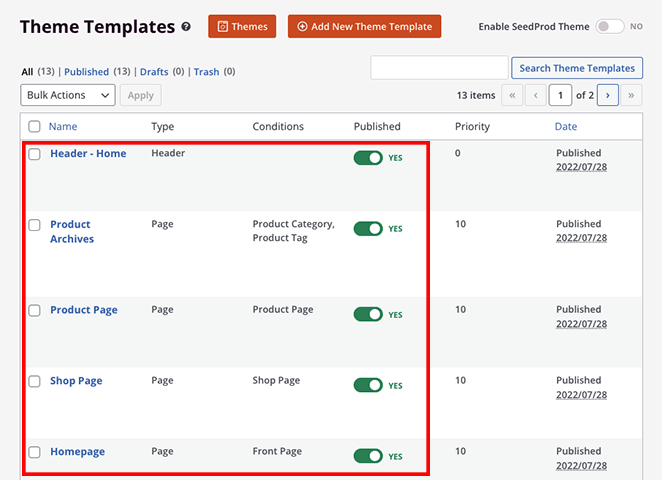
El constructor de SeedProd es increíblemente fácil de usar. Le permite añadir fácilmente elementos como texto, imágenes y botones a cualquier página web.
Por ejemplo, puedes configurar una página de inicio personalizada y añadir widgets, como una lista de publicaciones recientes, botones de redes sociales o una barra de búsqueda.
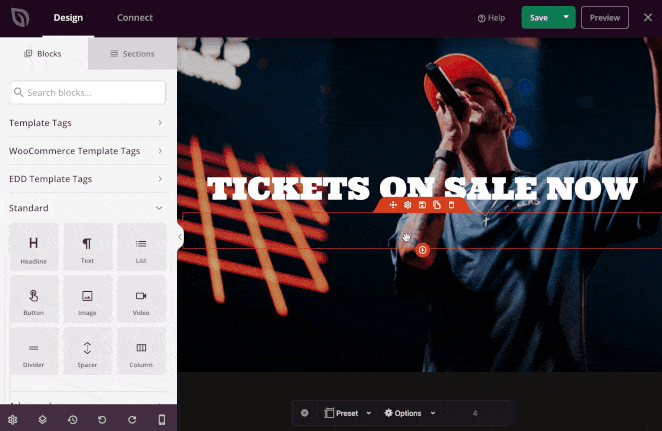
Esta guía le mostrará cómo crear un tema personalizado de WordPress con SeedProd. Cubre todo, desde la configuración de un encabezado y pie de página personalizados hasta la creación de barras laterales, páginas de blog, archivos y otras páginas estáticas esenciales.
Paso 5. Añada contenido a su sitio web
Ahora que tu sitio tiene un aspecto estupendo, es hora de añadir contenido que haga que los visitantes vuelvan. Vamos a crear páginas y entradas.
Crear páginas en WordPress
Las páginas son la base de su sitio web. Son para contenidos que no cambian a menudo, como las páginas "Quiénes somos" o "Contacto".
Para crear una nueva página, vaya al panel de control de WordPress, vaya a Páginas en el menú de la izquierda y haga clic en Añadir nueva.
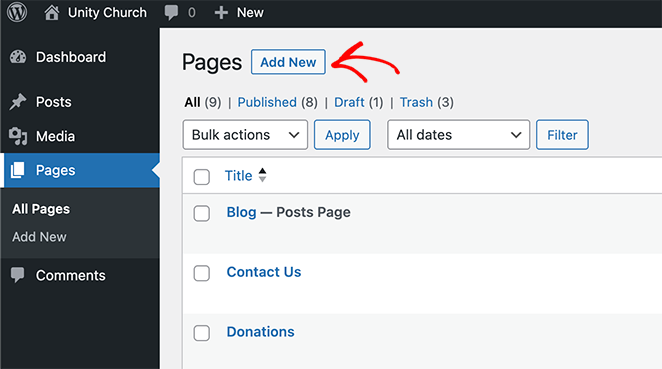
Verás el editor de bloques de WordPress, donde puedes añadir nuevo contenido.
El editor de bloques, también conocido como Gutenberg, te permite añadir diferentes tipos de contenido (texto, imágenes, vídeos) como "bloques". Es muy fácil moverlos y crear el diseño que más te guste.
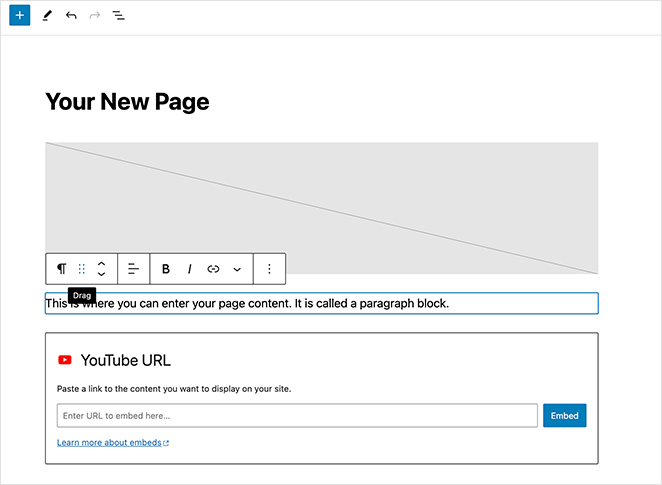
También puede utilizar SeedProd para personalizar estas páginas. Cuando cree una nueva página, haga clic en el botón Editar con SeedProd.
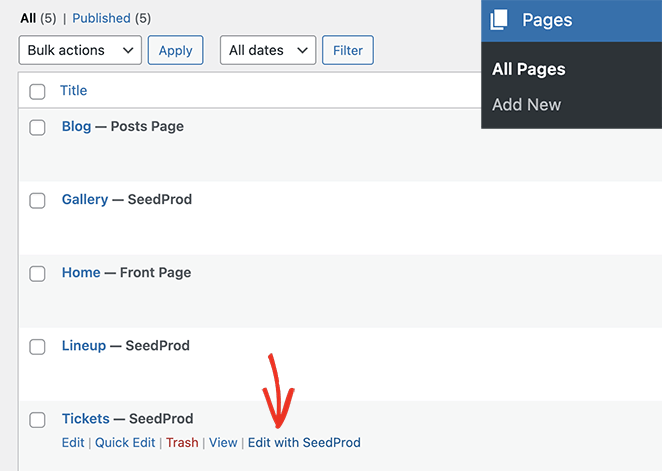
Verás el mismo constructor de páginas de arrastrar y soltar que utilizaste para crear tu tema.
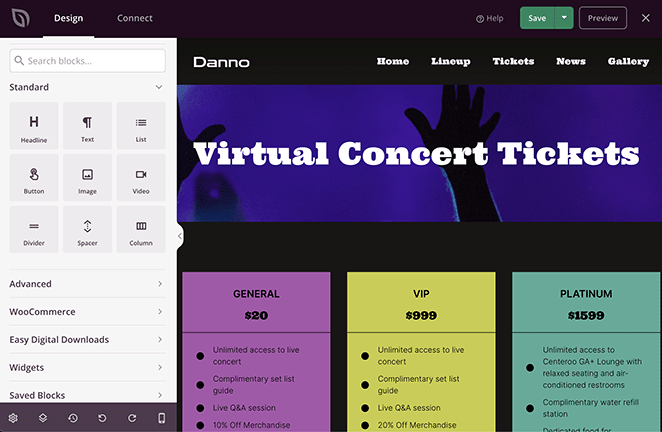
Dependiendo del nicho de su sitio web, puede crear las siguientes páginas esenciales:
- Acerca de la página
- Página de contacto
- Página de servicios
- Miembros del equipo
- Página de testimonios
- Página del autor
- Página de acceso
Cuando esté satisfecho con el contenido de cada página, haga clic en el botón Publicar para activarla.
Crear entradas de blog en WordPress
Si tienes pensado crear un blog, WordPress tiene todo lo que necesitas para escribir, editar y publicar tus entradas. Los posts son contenidos que actualizarás con regularidad.
A continuación se explica cómo crear una entrada de blog en WordPress:
- En tu panel de WordPress, haz clic en Entradas y luego en Añadir nueva.
- Utiliza el editor de bloques para redactar tu entrada.
- Haz clic en "Publicar" cuando estés listo para compartir tus pensamientos con el mundo.
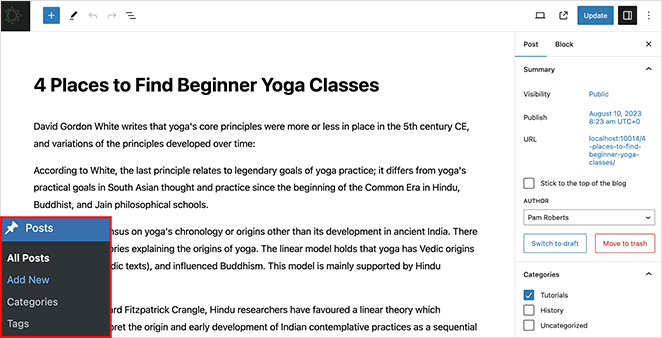
Si utilizas SeedProd, puedes cambiar el aspecto de la página de tu blog y de las entradas individuales. Haz clic en el enlace "Editar diseño" de tu página de blog o plantilla de entrada individual y personaliza el diseño con el constructor de páginas de arrastrar y soltar.
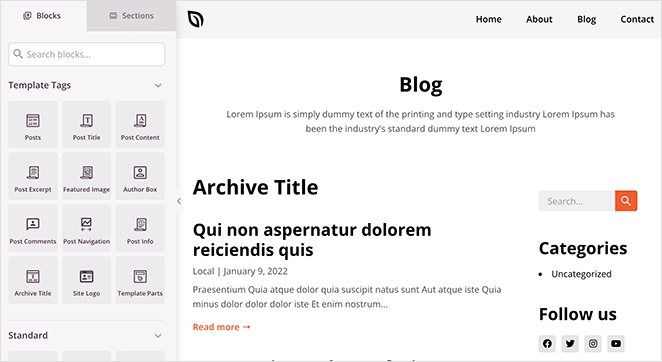
Paso 6. Ajuste la configuración de su sitio web
Ahora que ya tienes contenido en tu sitio, vamos a asegurarnos de que todo está bien configurado para tus visitantes. Cubriremos tres áreas clave: la configuración de la página de inicio, el ajuste del título del sitio y la gestión de los comentarios.
Crear una página de inicio acogedora
Algunos temas muestran las entradas en la página de inicio de forma predeterminada. Esto está muy bien si eres un blogger, pero si estás creando un sitio web con un diseño más tradicional, querrás una página de inicio estática con información sobre tu negocio, servicios, etc.
Para configurar una página de inicio estática, vaya a la página Configuración " Lectura del panel de control de WordPress. En la opción "Su página de inicio", elija "Una página estática" y seleccione las páginas que creó anteriormente al crear su tema para las páginas de inicio y del blog.
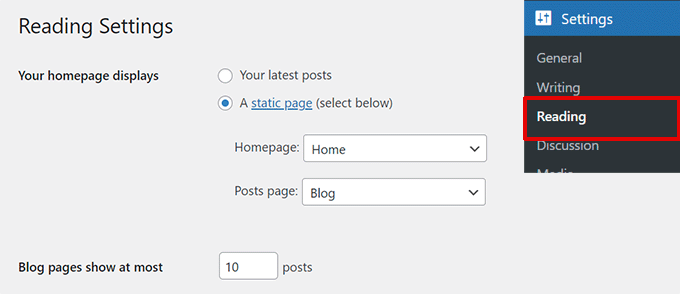
Recuerda guardar los cambios.
Ahora, tu sitio utilizará tu página 'Inicio' como portada y tu página 'Blog' para mostrar tus entradas.
Perfeccione el título y el eslogan de su sitio web
Cuando configuró su sitio web por primera vez, tuvo la oportunidad de elegir un azulejo. Pero, ¿y si quieres añadir un eslogan rodado para añadir más contexto?
Para configurarlo, diríjase a Ajustes " General en el panel de control de WordPress.
Aquí puede editar el título de su sitio y añadir un breve eslogan que resuma su sitio.

Cuando estés satisfecho con ambos, no olvides hacer clic en Guardar cambios.
Gestione su sección de comentarios
Los comentarios pueden ser una buena forma de interactuar con tu audiencia, pero también pueden atraer spam no deseado. Para mantener las cosas en orden, vamos a configurar la moderación de comentarios.
Vaya a Configuración " Debate en su panel de control. Desplázate hacia abajo hasta que veas "Antes de que aparezca un comentario". Aquí, marca la casilla junto a "El comentario debe ser aprobado manualmente".
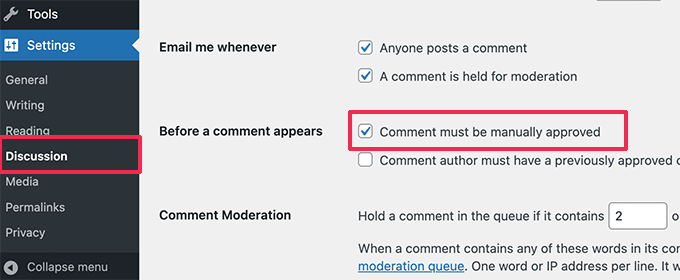
No olvides guardar los cambios.
Con esta configuración, puedes revisar los comentarios antes de que aparezcan en tu sitio. Esto le da control sobre la conversación y ayuda a mantener a raya el spam.
Paso 7. Instalar plugins esenciales de WordPress Instale los plugins esenciales de WordPress
Ahora que tu sitio tiene buen aspecto, vamos a darle algunos superpoderes. Aquí es donde los plugins resultan útiles.
Los plugins de WordPress son como las aplicaciones de los smartphones, pero para tu sitio de WordPress. Pueden añadir nuevas funciones o mejorar las existentes, haciendo que tu sitio sea más potente y fácil de usar.
Hay miles de plugins por ahí, pero aquí están algunos de los mejores plugins de WordPress para principiantes:
- SeedProd: Oculta tu sitio tras una página de Próximamente mientras trabajas en él.
- SEO todo en uno: Ayuda a los motores de búsqueda a encontrar tu sitio.
- WPForms: Añade formularios de contacto fácilmente.
- MonsterInsights: Vea cuántas personas visitan su sitio.
- OptinMonster: Crea llamativos formularios de registro.
- Duplicador: Mantenga una copia de seguridad de su sitio.
- Sucuri: Mantenga su sitio a salvo de los hackers.
- WooCommerce: Convierte tu sitio en una tienda online.
Para instalar plugins, siga estos pasos:
- Vaya a su panel de control de WordPress: Inicie sesión en el área de administración de WordPress.
- Vaya a Plugins: En el menú de la izquierda, haga clic en Plugins y, a continuación, en Añadir nuevo.
- Buscar plugins: Utilice la barra de búsqueda para encontrar el plugin que desea instalar.
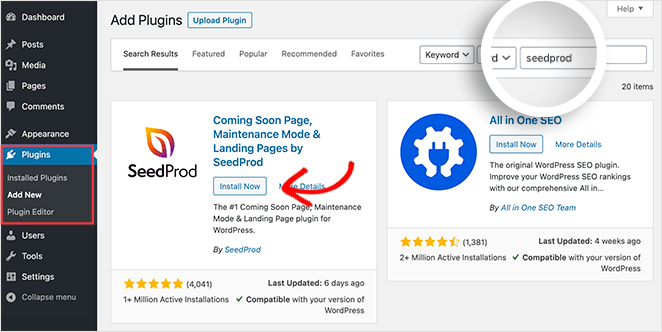
- Instalar: Haga clic en el botón Instalar ahora situado junto al plugin que desee.
- O cargar un plugin: Haga clic en Añadir nuevo para cargar un archivo .zip de plugin desde su ordenador.
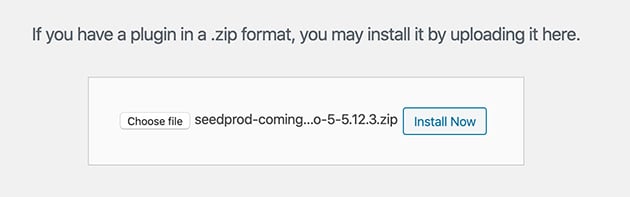
- Activar: Haga clic en Activar una vez finalizada la instalación.
Consejo profesional: También puedes subir plugins que hayas descargado de otras fuentes. Solo tienes que hacer clic en "Subir plugin" y seguir las instrucciones.
Paso 8. Inicie su sitio web en WordPress
Enhorabuena. Ha recorrido un largo camino. Ha creado, personalizado y optimizado su sitio web; ahora es el momento de la gran presentación.
Pero antes de pulsar el botón de publicación, repasemos una lista de comprobación previa al lanzamiento y hablemos de cómo poner en marcha su sitio web.
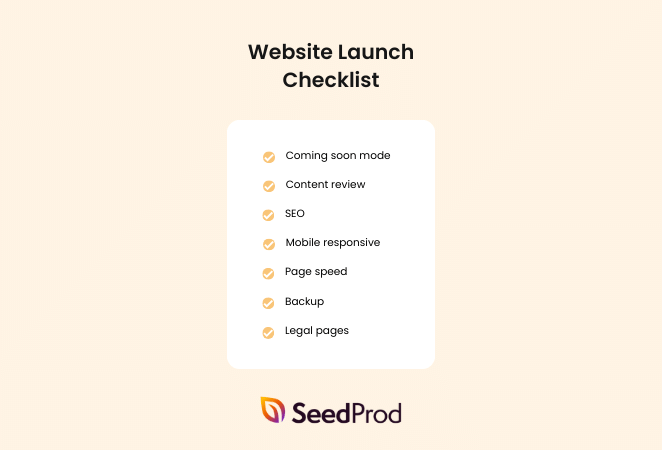
Antes de lanzarte, asegúrate de marcar estas casillas:
- Activar el modo Coming Soon: Oculta temporalmente tu sitio tras una página de "Próximamente" antes de su lanzamiento para que puedas probar las nuevas funciones antes de ponerlas en marcha.
- Revisión de contenidos: Revise todas sus páginas y entradas en busca de errores, enlaces rotos y secciones incompletas.
- SEO: Asegúrese de que todas las meta descripciones están rellenadas y de que su contenido está optimizado para las palabras clave relevantes.
- Capacidad de respuesta para móviles: Prueba tu sitio en varios dispositivos para asegurarte de que es totalmente responsivo.
- Velocidad de la página: Ejecute pruebas de velocidad para asegurarse de que su sitio se carga rápidamente, optimizando cualquier elemento que lo ralentice.
- Copia de seguridad: Haga una copia de seguridad completa de su sitio.
- Páginas legales: Asegúrese de que su sitio tiene páginas legales esenciales como una Política de Privacidad y Términos de Servicio.
Si desea una lista más detallada, consulte nuestra lista de comprobación de 24 puntos para lanzar con éxito un sitio web.
Antes de publicar, echa un vistazo a estos errores que debes evitar al crear tu primer sitio web. Corregirlos antes te ahorrará mucho tiempo.
Poner en marcha su sitio web suele ser tan sencillo como hacer clic en Guardar y Publicar. Si tienes una página de Próximamente activa, tendrás que desactivarla primero.
En SeedProd, haga clic en el conmutador situado debajo del modo Coming Soon hasta que esté inactivo.
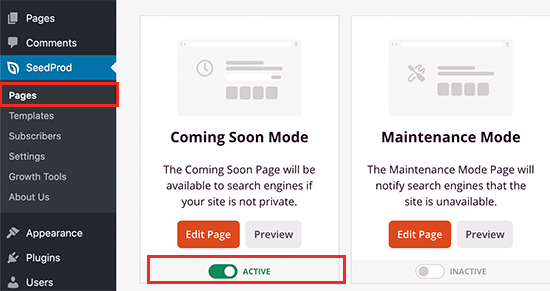
Además, si está utilizando el constructor de temas de SeedProd para diseñar su sitio web, tendrá que asegurarse de que está activo. Para ello, vaya a SeedProd y Theme Builder y gire el interruptor "Enable SeedProd Theme" a la posición activa.

Si has creado tu sitio en un dominio temporal o subdominio, tendrás que apuntar tu dominio principal a tu nuevo sitio web. Los pasos exactos pueden variar en función de tu proveedor de alojamiento, pero la mayoría ofrecen guías detalladas para ayudarte en este proceso.
Paso 9. Lleve su sitio web más lejos
En esta guía, te he mostrado cómo crear un sitio web, elegir un tema, construir tus páginas, instalar los plugins imprescindibles y lanzar tu sitio con éxito. Pero con WordPress, puede crear un sitio web de nicho que puede hacer mucho más, como:
- Crear un sitio web de entrenador personal
- Crear un blog para mamás
- Crear un sitio web de bodas
- Crear un blog de moda
- Crear un sitio web de autor
- Crear un sitio web para la iglesia
- Crear un sitio web inmobiliario
- Diseñar la página web de un restaurante
- Crear una tienda en línea
- Crear un sitio web de fotografía
Consulte nuestra guía para obtener una lista de todos los tipos de sitios web que puede crear en WordPress.
Preguntas frecuentes
¿Cómo crear un sitio web en WordPress gratis?
Es posible crear un sitio web gratis utilizando WordPress.com, que ofrece un plan básico sin coste. Sin embargo, las limitaciones incluyen tener un subdominio (por ejemplo, yoursite.wordpress.com) y opciones de personalización limitadas.
También hay servicios de alojamiento gratuitos, pero suelen tener restricciones y pueden poner anuncios en tu sitio. Si te tomas en serio la creación de un sitio web, te recomendamos que inviertas en un nombre de dominio y un alojamiento de calidad.
¿Qué son las plantillas de sitios web de WordPress?
Las plantillas de sitios web, a menudo llamadas temas, son diseños prediseñados que puede aplicar a su sitio web. Estas plantillas vienen con estilos y funcionalidades preestablecidos, lo que facilita la creación de sitios web sin tener que empezar desde cero.
Muchos creadores de páginas de WordPress también se refieren a sus diseños prefabricados como plantillas. SeedProd, por ejemplo, ofrece muchos kits de plantillas de sitios web para utilizar como punto de partida de un tema de WordPress personalizado.
¿Cómo se instala un tema de WordPress?
Una vez descargado el archivo zip del tema, accede a la configuración de WordPress, ve a Apariencia, haz clic en "Temas", haz clic en "Añadir nuevo" y, a continuación, haz clic en el botón "Cargar tema". Haz clic en "Elegir archivo", selecciona el archivo ZIP del tema en tu ordenador y haz clic en "Instalar ahora". Tras la instalación, haz clic en "Activar".
¿Crear un sitio web con un tutorial de WordPress o contratar a un desarrollador?
Crear un sitio web con un tutorial es una forma económica de ponerlo en marcha. Es ideal para principiantes o para quienes necesitan un sitio web sencillo.
Por otro lado, si tiene requisitos específicos y complejos que no pueden satisfacerse con los temas o plugins existentes, contratar a un desarrollador web es una buena opción.
A continuación, descubra más guías de WordPress
¡Y ahí lo tienes! Has navegado con éxito por el proceso de creación de un sitio web WordPress desde cero en 8 sencillos pasos. Es un logro importante, y ahora el mundo está listo para ver el diseño de su sitio web profesional.
Si te preocupa la curva de aprendizaje de WordPress, herramientas como SeedProd pueden hacer que el proceso de diseño y personalización sea mucho más fluido e intuitivo.
Si necesitas más ayuda, consulta nuestras otras guías definitivas para WordPress:
- Cómo posicionar un nuevo sitio web (más de 16 consejos probados)
- Cómo crear una página de destino en WordPress (Guía paso a paso)
- Los 15 problemas más comunes de WordPress (y cómo resolverlos)
- Cómo crear un enlace Click-to-Call en WordPress
- Cómo configurar el seguimiento de enlaces en WordPress (de forma sencilla)
Gracias por leernos. Nos encantaría conocer tu opinión, así que no dudes en dejarnos un comentario con tus preguntas y comentarios.
También puede seguirnos en YouTube, X (antes Twitter) y Facebook para obtener más contenidos útiles para hacer crecer su negocio.